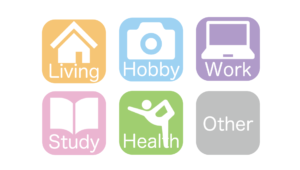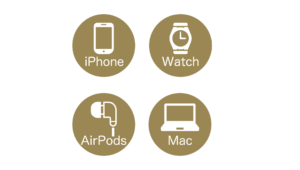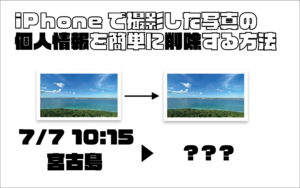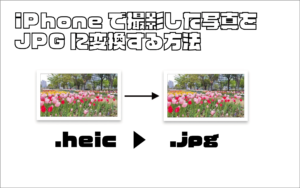ついつい容量を圧迫してしまうビデオ。
このショートカットは、サイズが大きいビデオから表示するので、急いでいるときにも使えます。
クラウドに上げて必要ない動画、よくよく考えたら見ることのないビデオの整理にお役立てください☺︎
ビデオの整理はこのショートカットでがおすすめです。

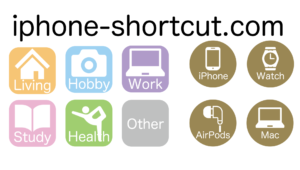
使い方
続きを見る
ショートカットアプリを開き、作動させるブロックをタップ。
ホーム画面に落としている方はそこからでもOKです!
ショートカットを実行すると、自動で300MB以上の動画が何本あるか数えます。しきい値の300MBは数値を変えることで変更できます。
ビデオは直近1000本まで確認していますが、この値も変更可能です。
この例では45本が300MB以上でした。次のステップでどんなビデオかを確認することができます。

容量が大きい順番に表示されるので、必要可否を確認してください。
左右にスワイプすることで、前後の動画に移れます。実際に動画を流すことができるので、ここで削除する動画を目星つけましょう。
チェックができたら、左上の完了を押してください。次のステップへ進みます。
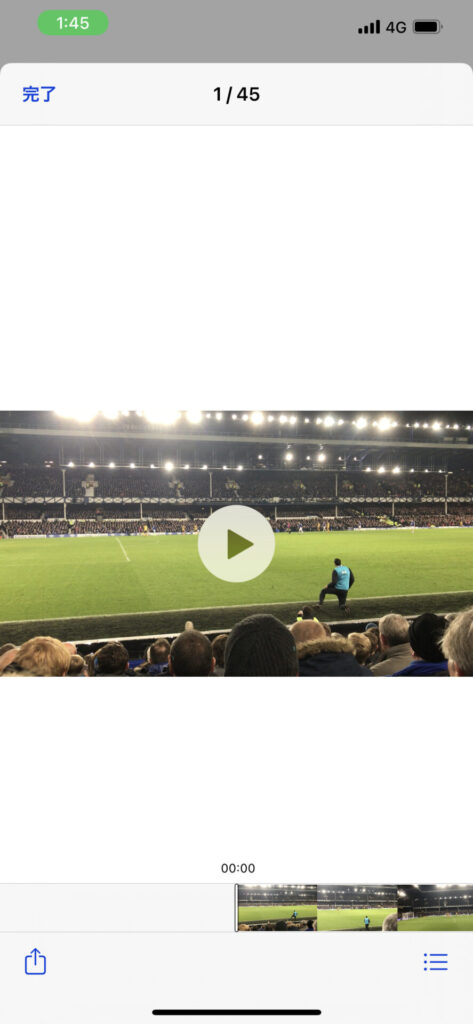
削除する動画を選択してください。全てチェックしたら右上の完了を押します。
ここで削除を選択して、削除した動画は”最近削除した項目”へ移ります(=普通に写真アプリで消したときと同じ状態)。
そのため、完全に削除するには最近削除した項目を開いて完全に削除するか、30日経過することで端末からデータが消えます。
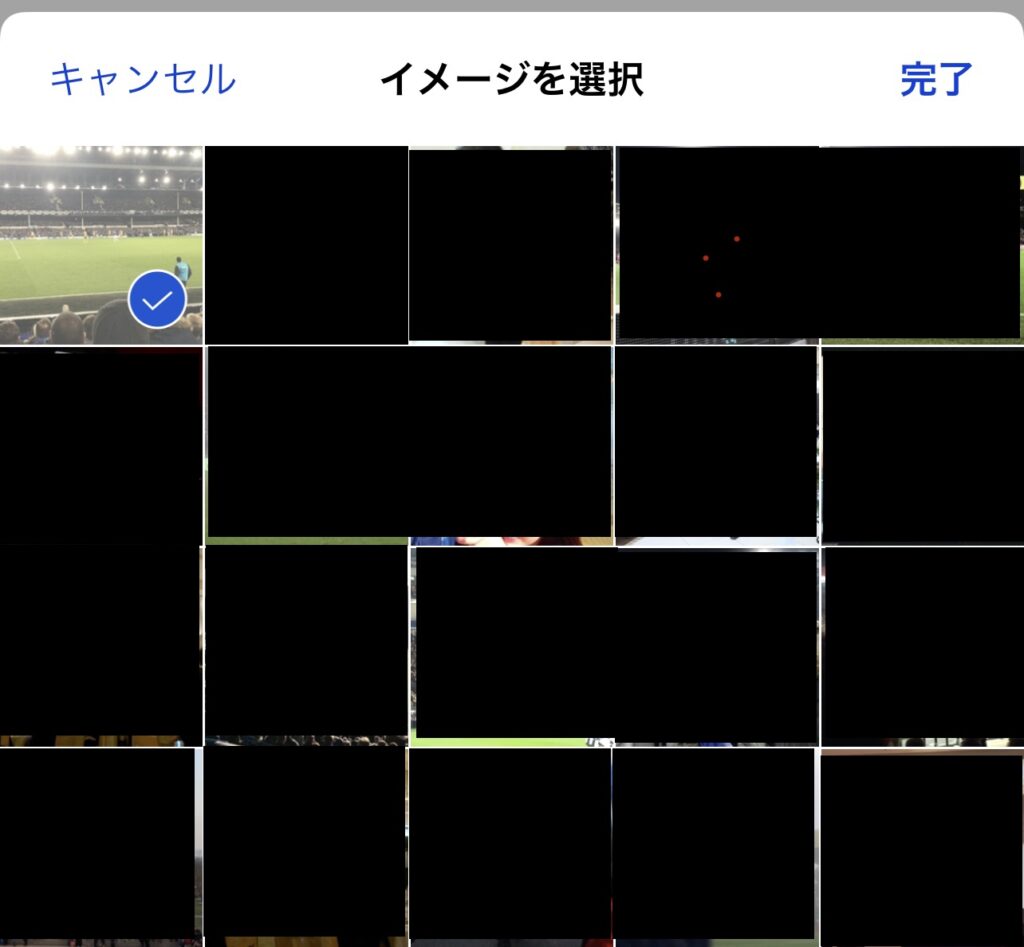
削除しても問題ないか、最終確認の項目が出てきます。
問題なければ、”削除”を押してください。中断する場合は、”削除しない”を押してください。
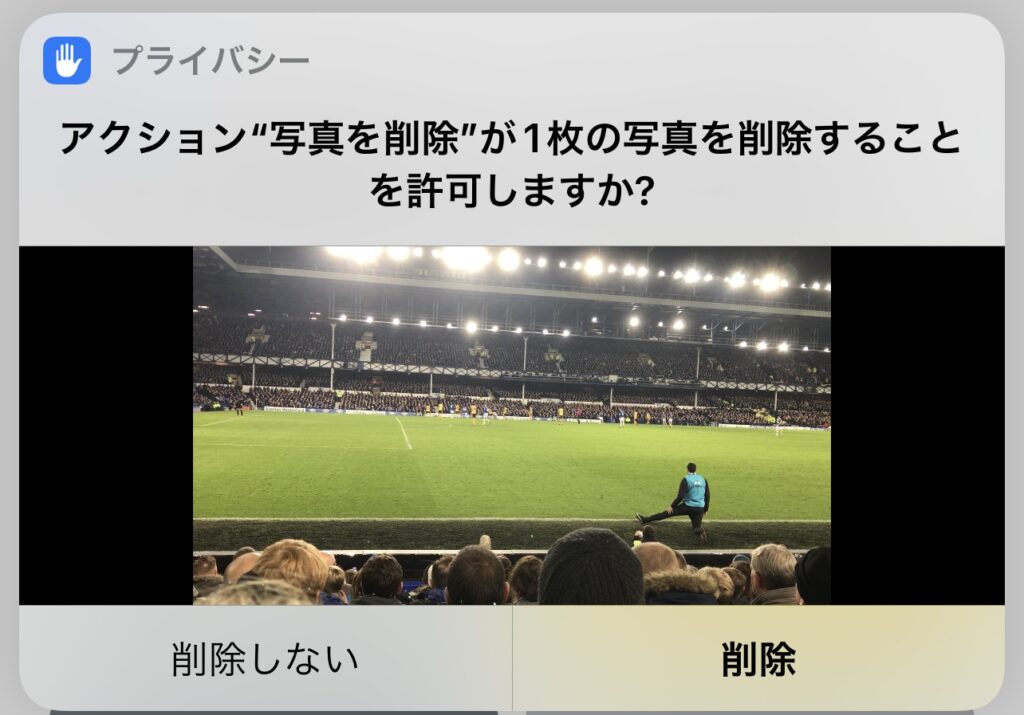
レシピ
ちょこっと解説
・1000本では足りないよ!という方は1つ目のブロックの数値を調整してください。自分の全動画数よりも多い場合は変更なしで大丈夫です。処理時間を速くしたい場合は小さくすることでかなり速くなります。
・3つ目のブロックで、しきい値を調整できます。
・
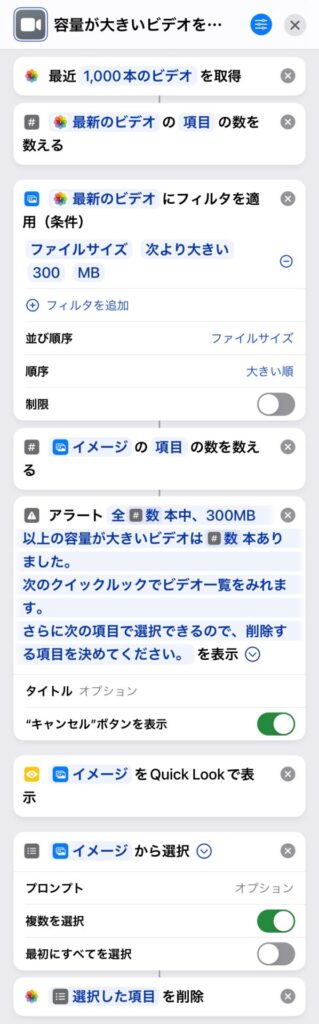
自分用にアレンジする方法
続きを見る
①ブロックの中身をアレンジする
アレンジ例)
☆最初にすべて選択した状態にする。
アイデアを活かして自分流にアレンジしましょう!
②色・アイコンを変更する
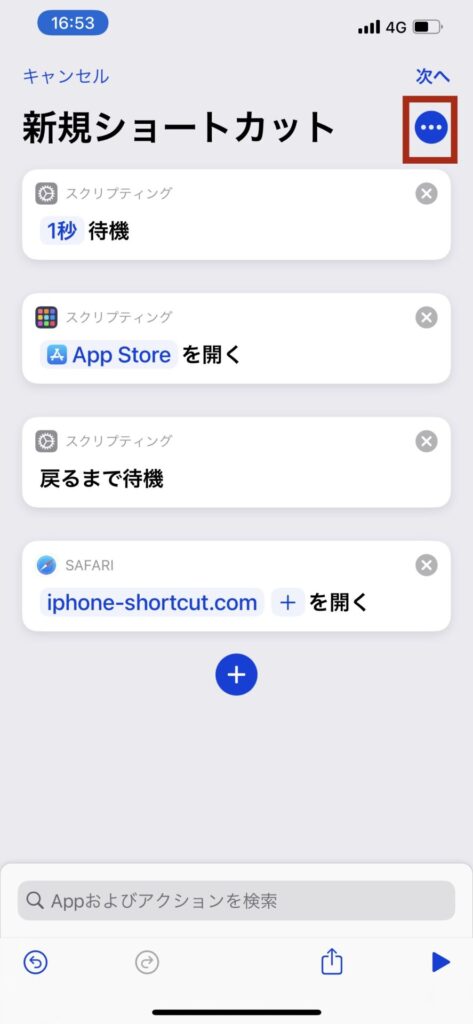
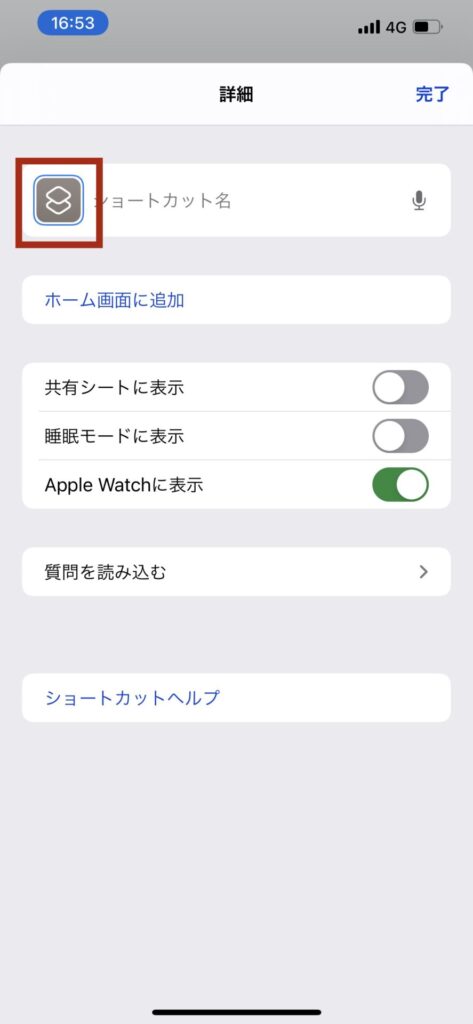
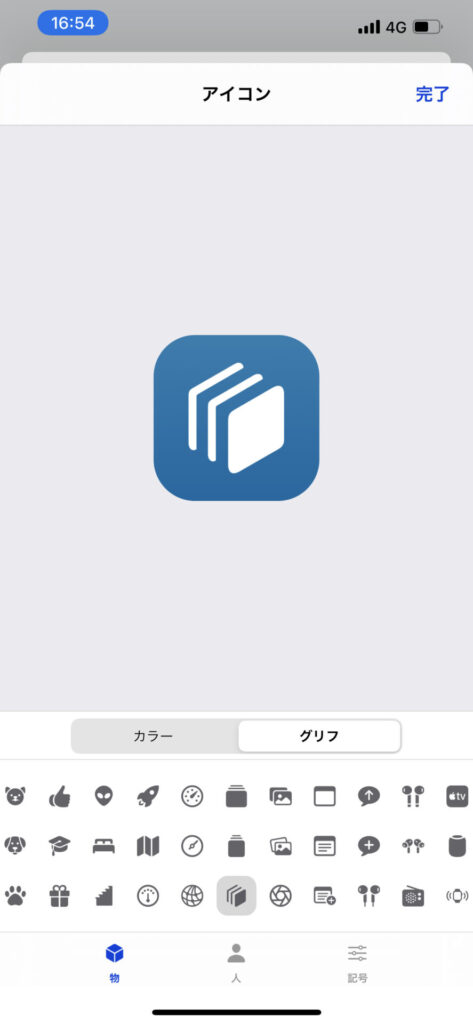
③背面タップを有効活用する
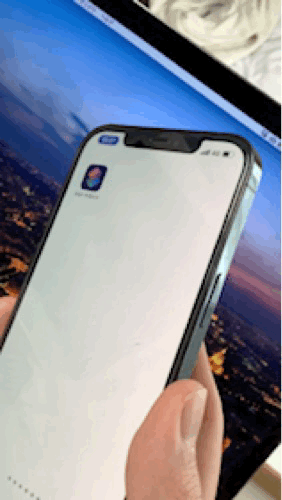
iPhoneショートカットについて
ショートカットの基本的な使い方はこちらから